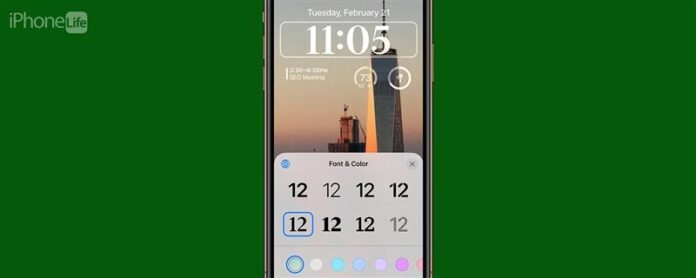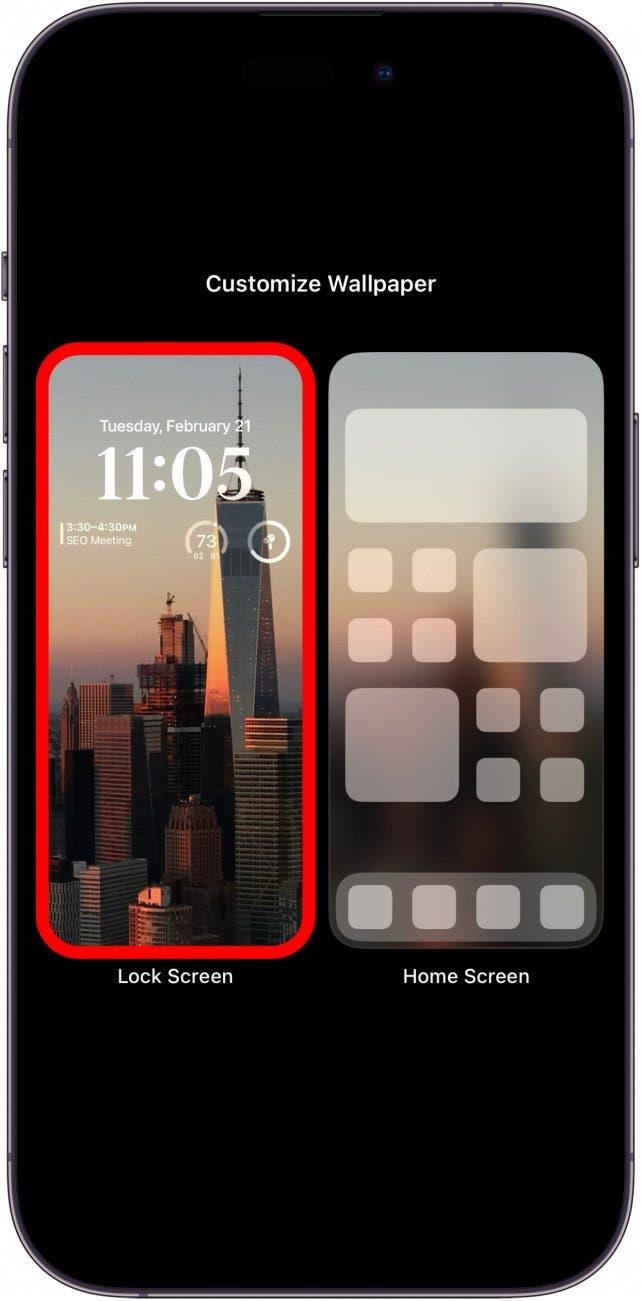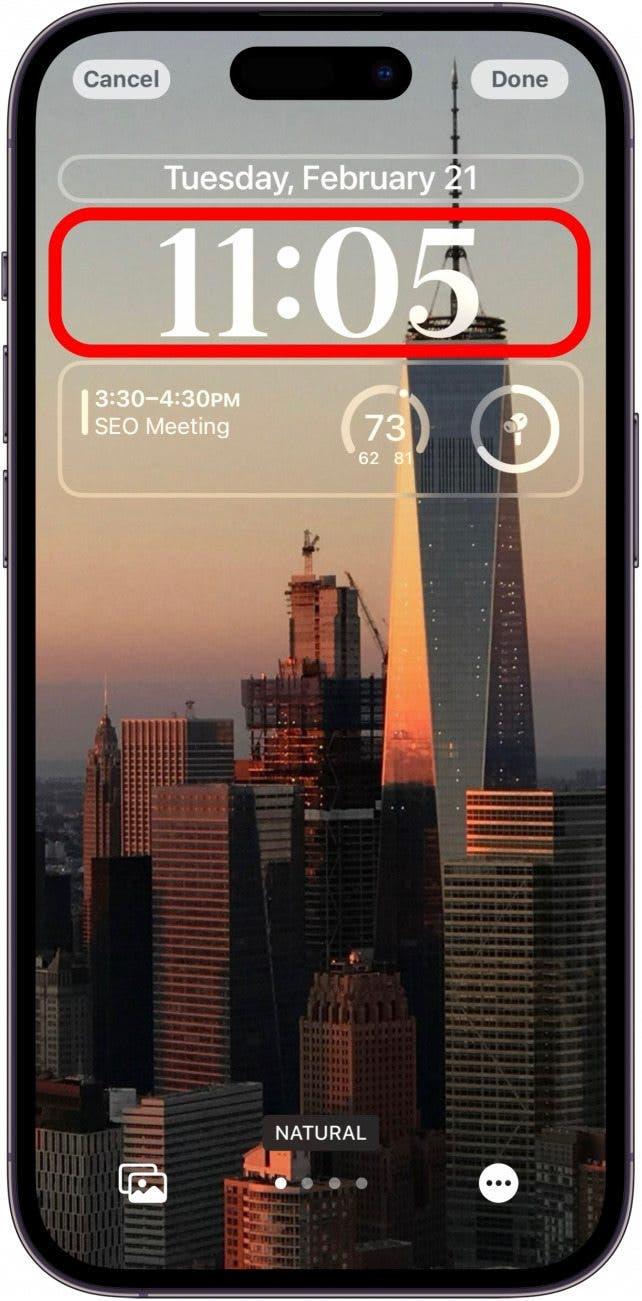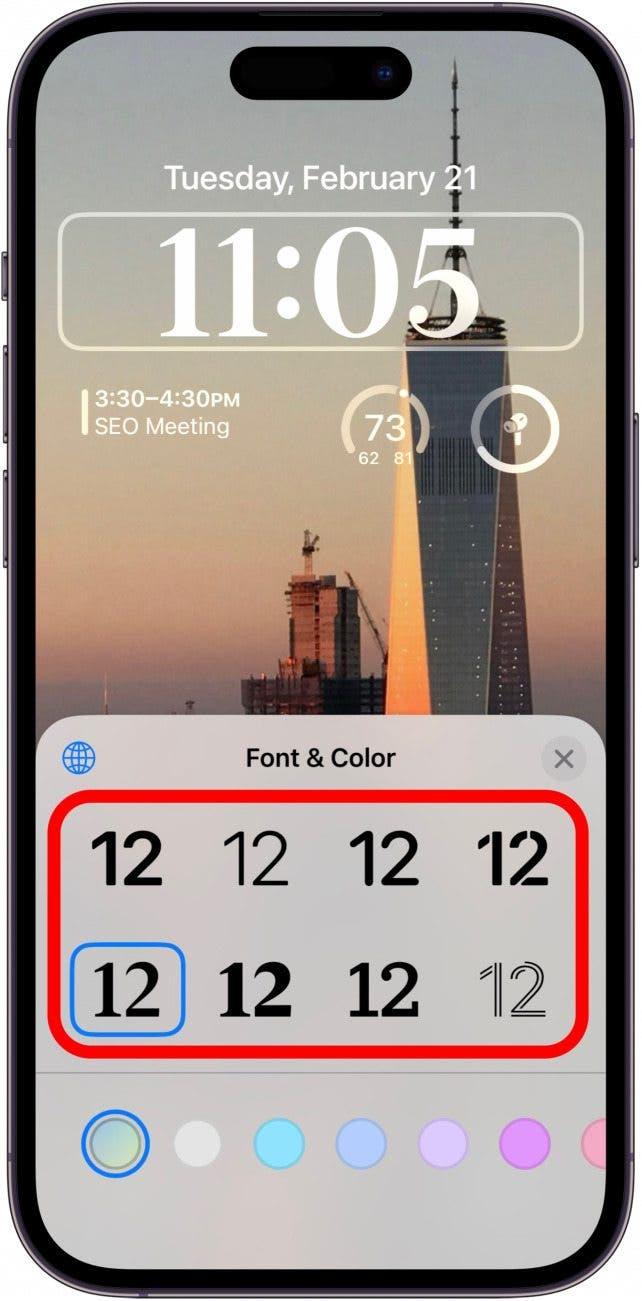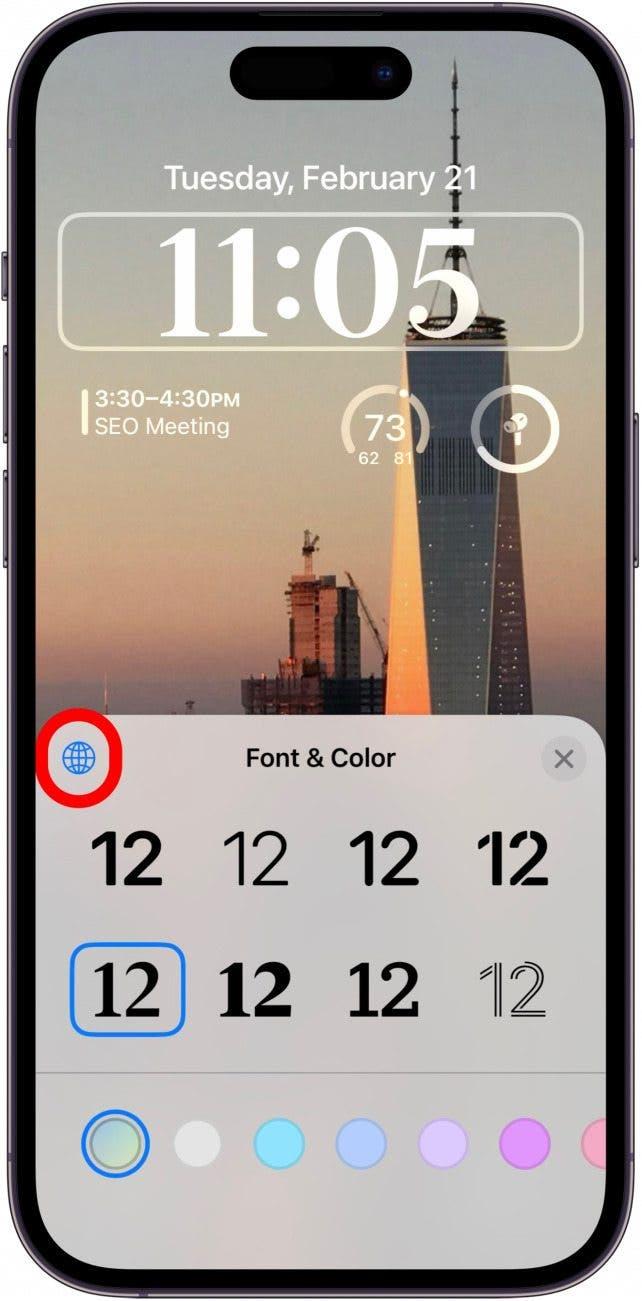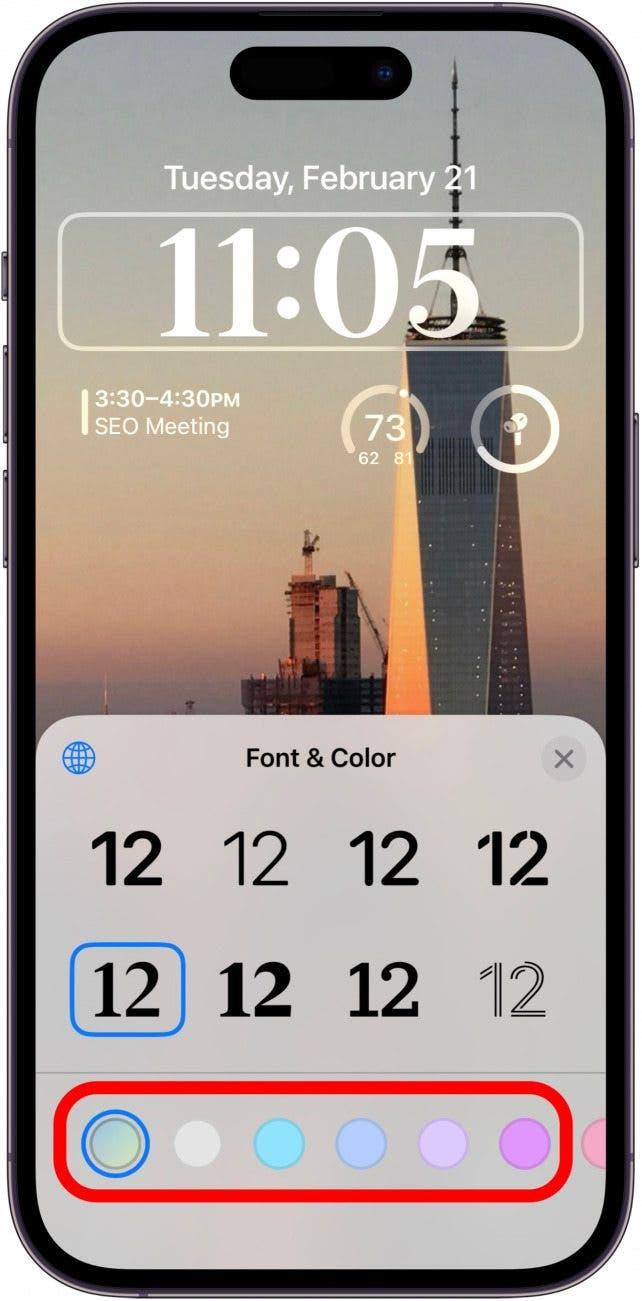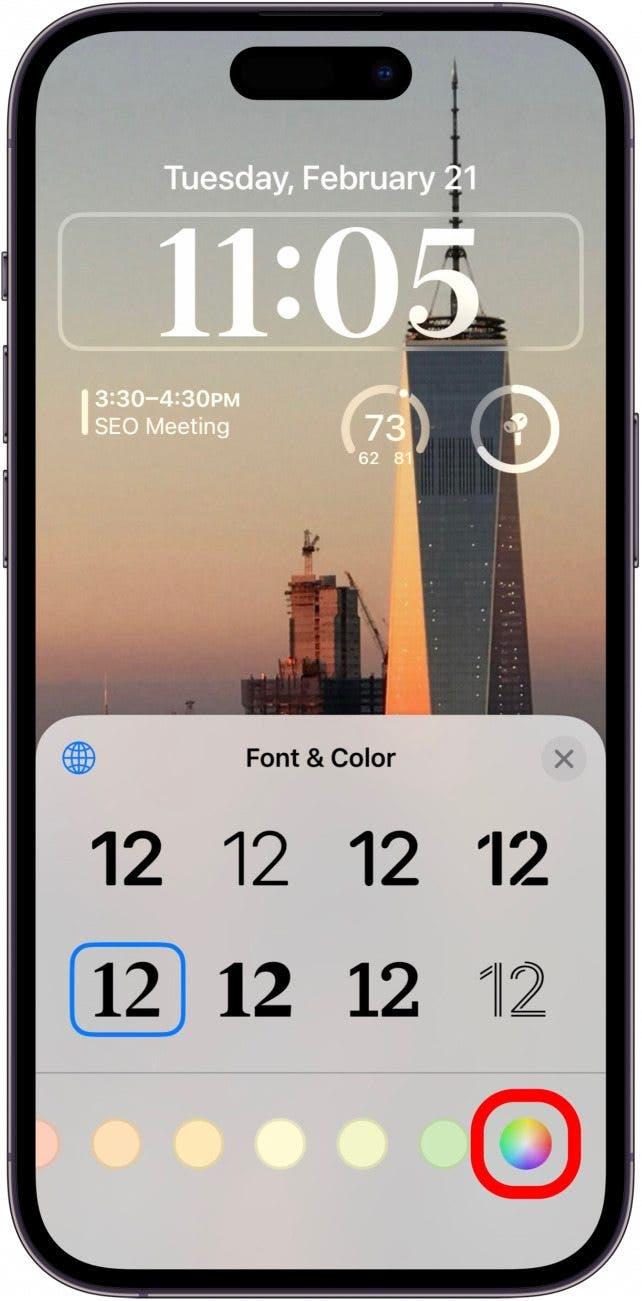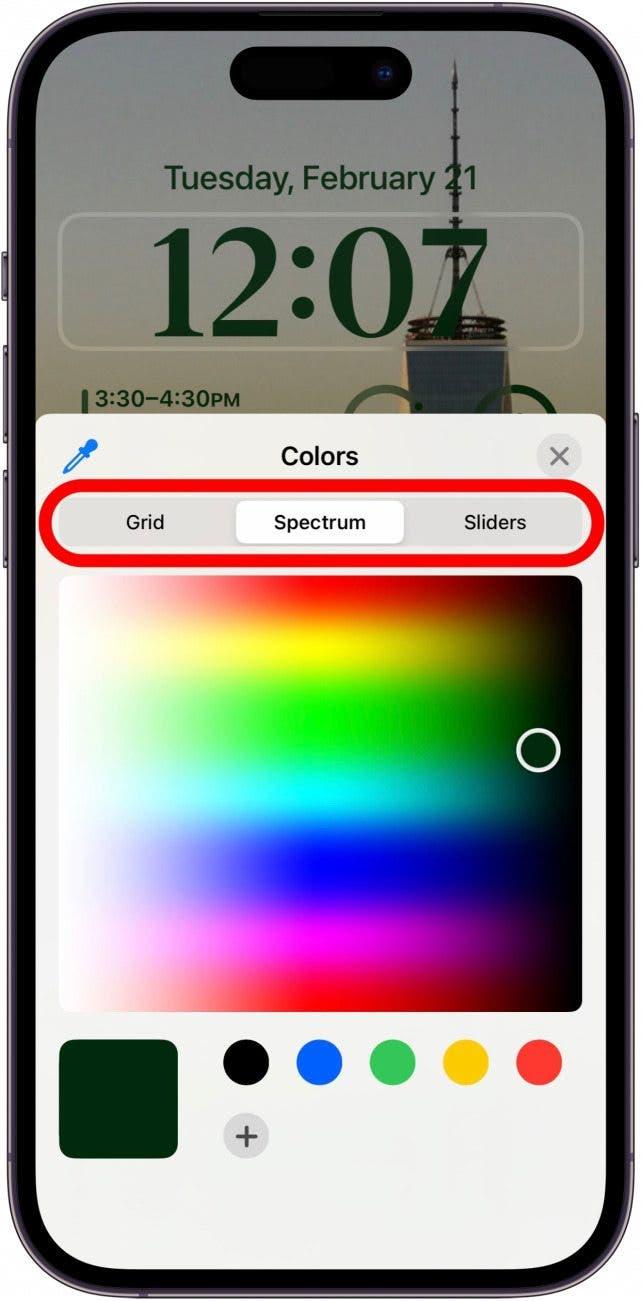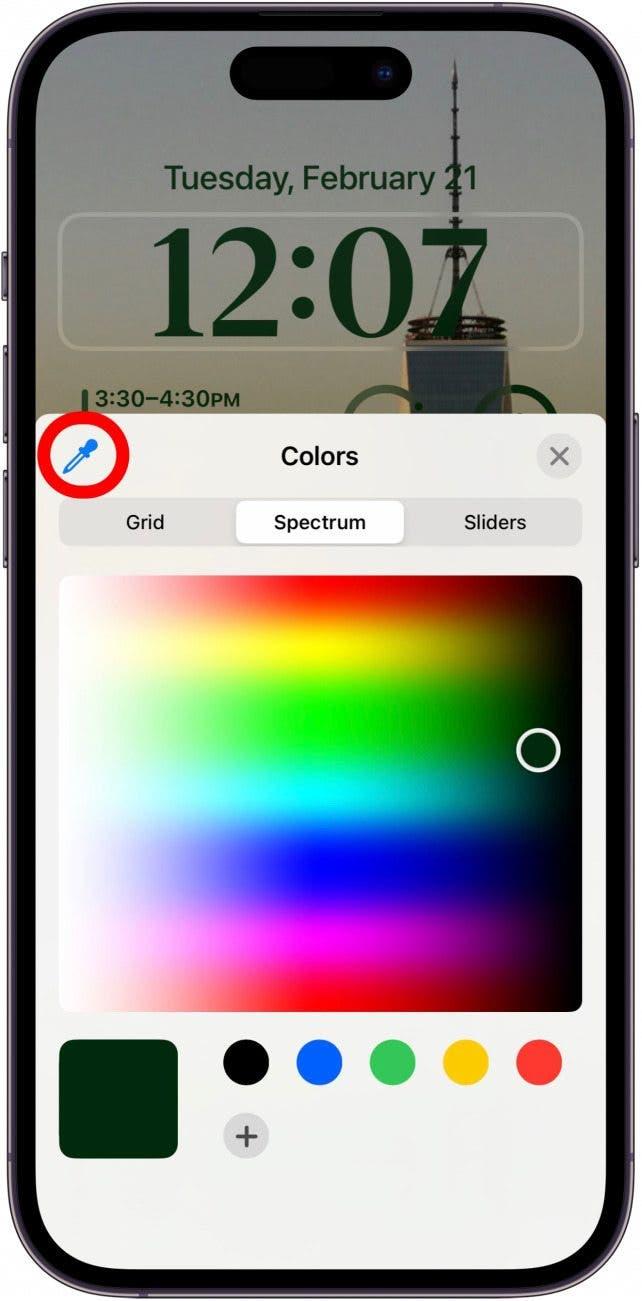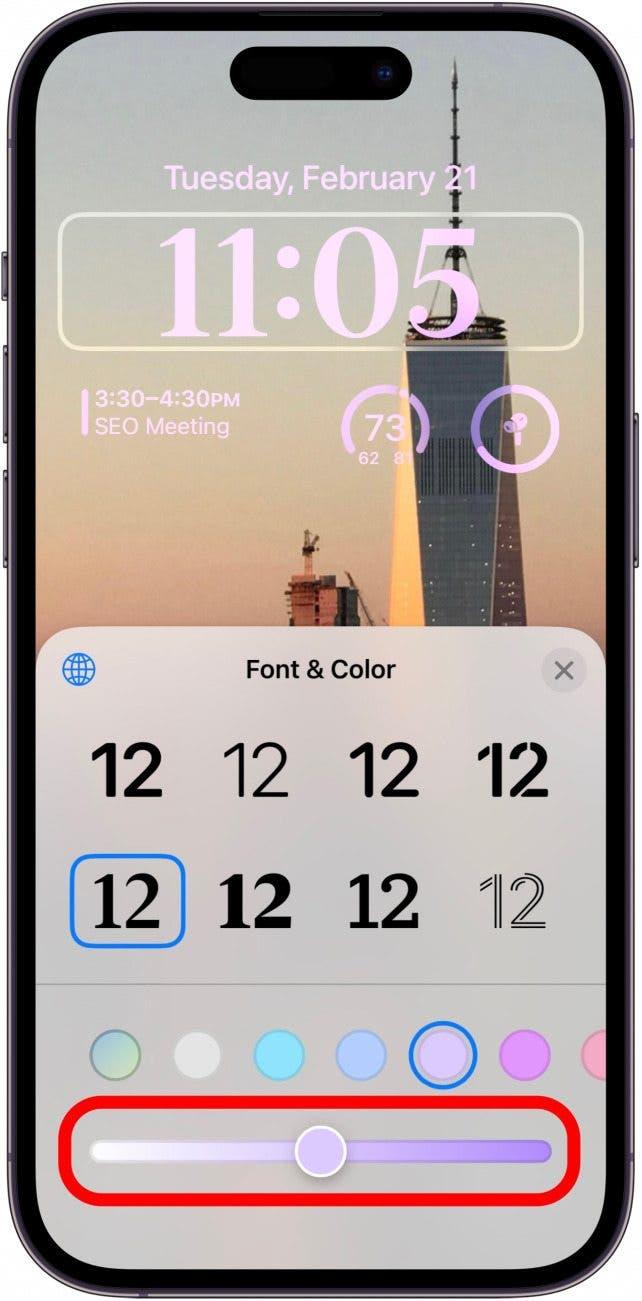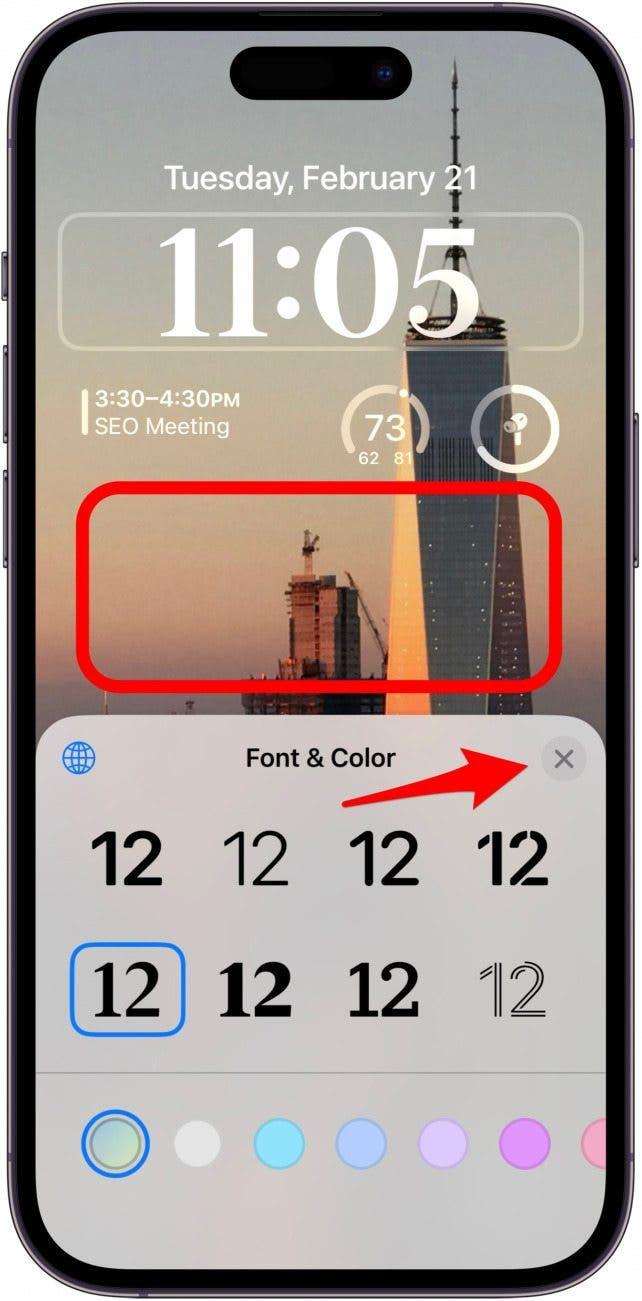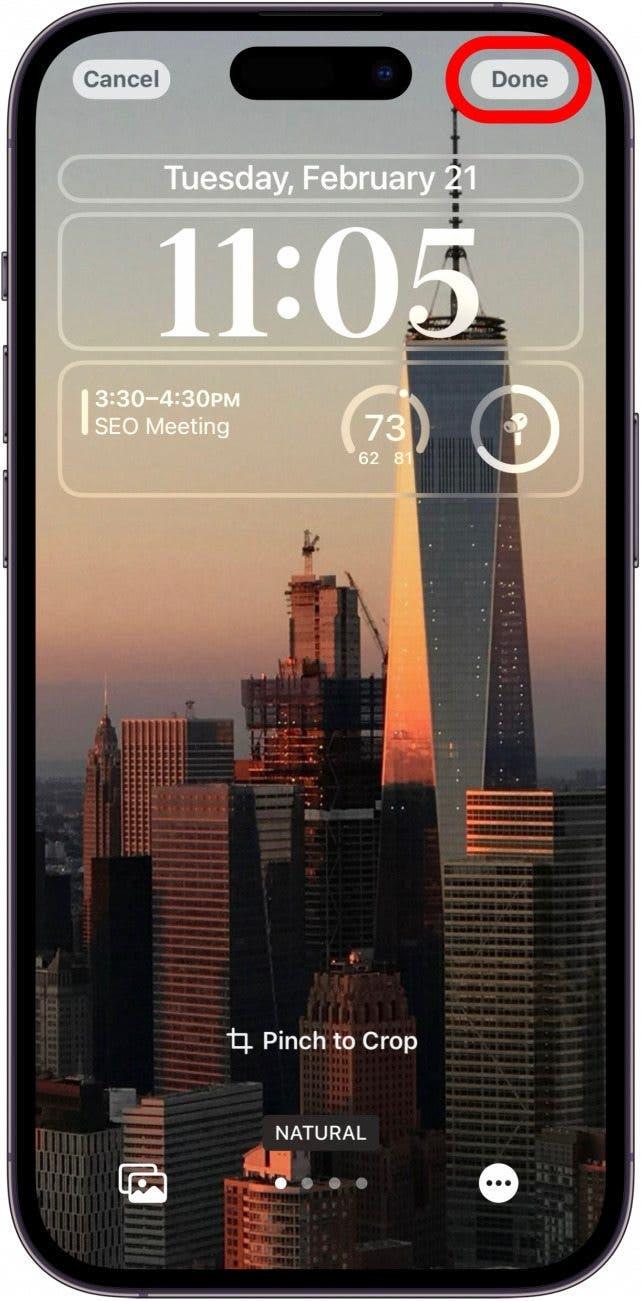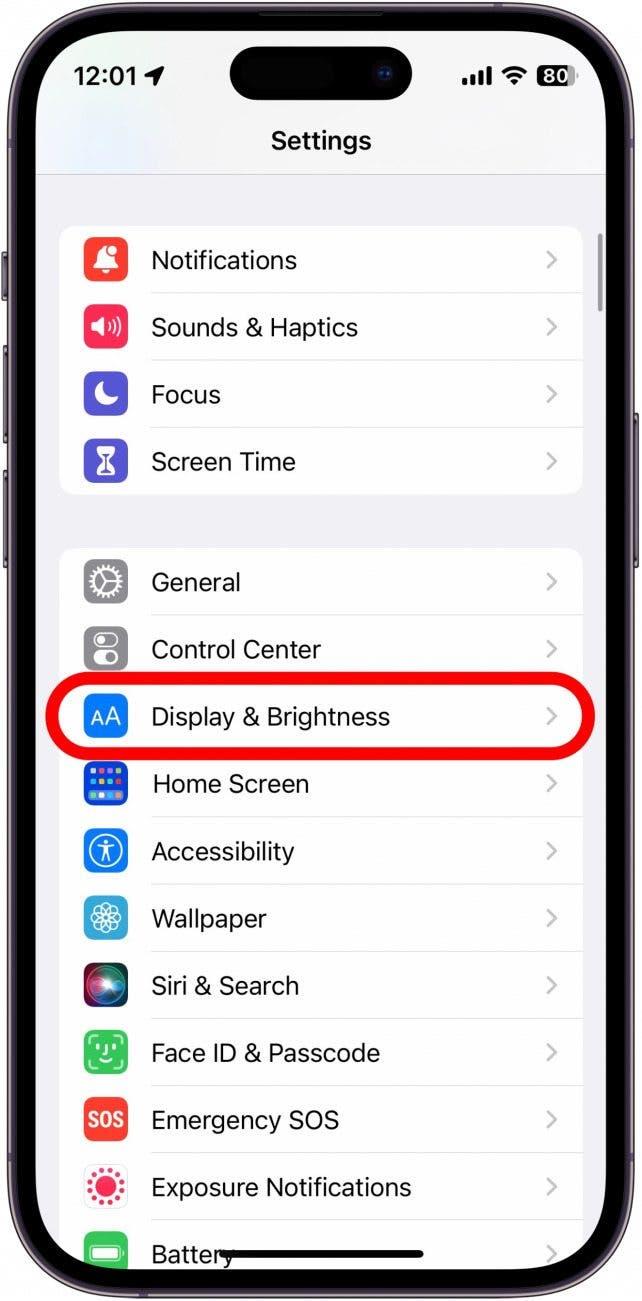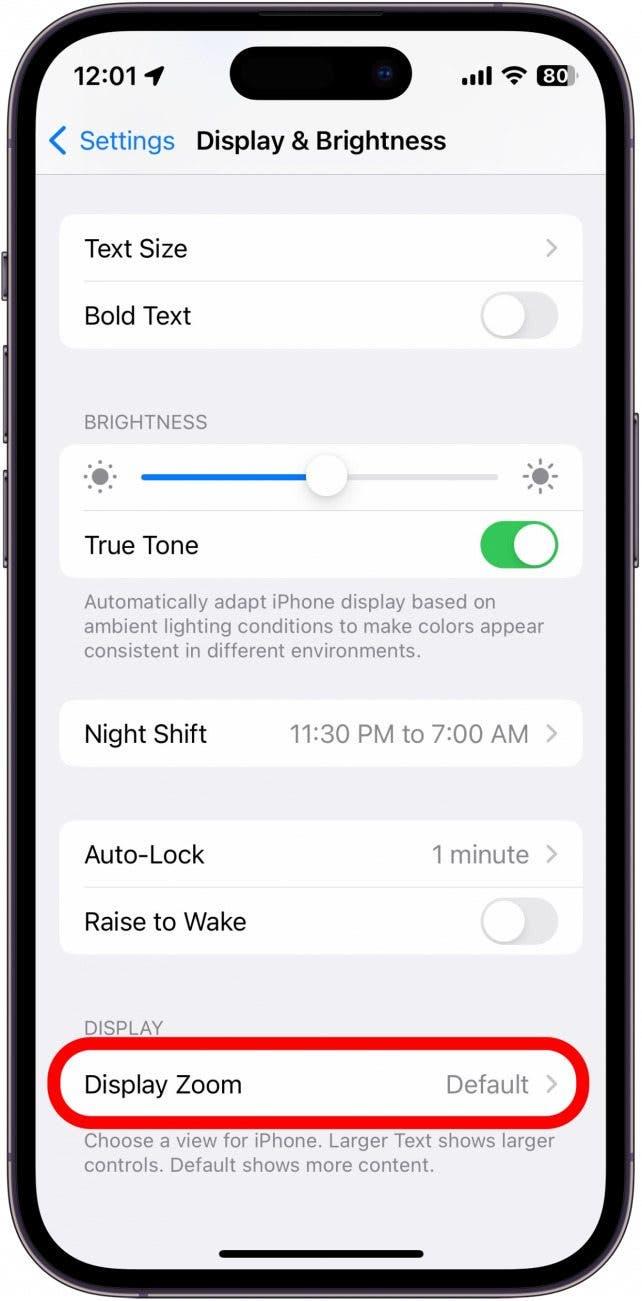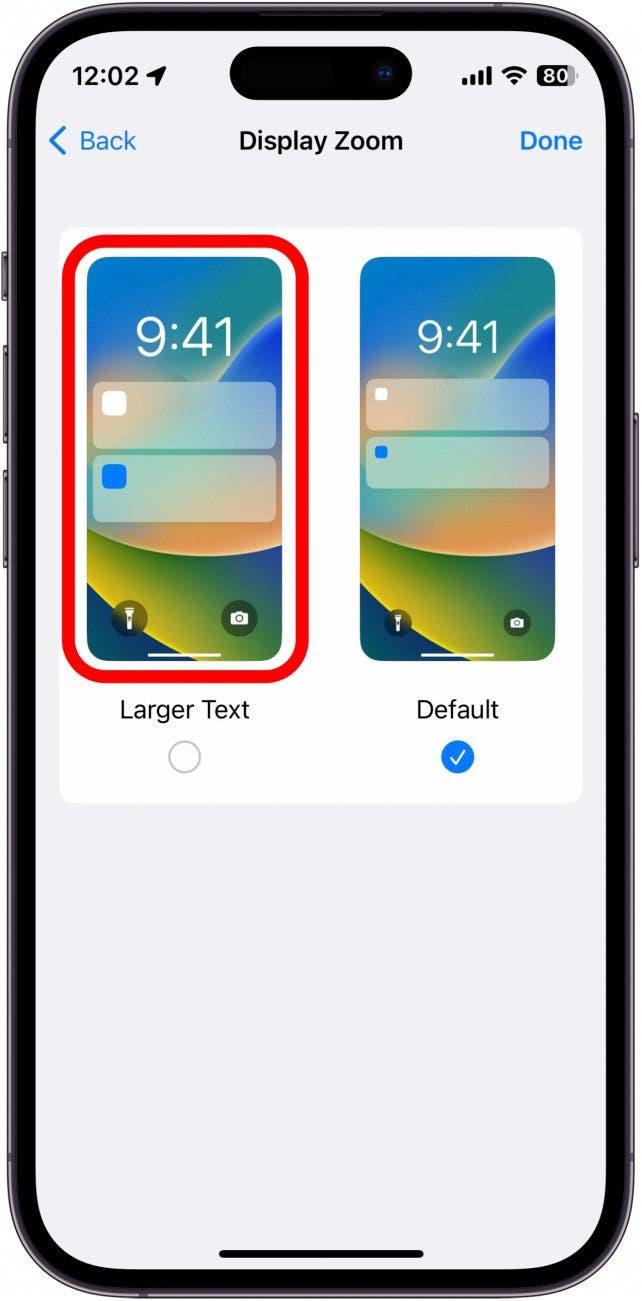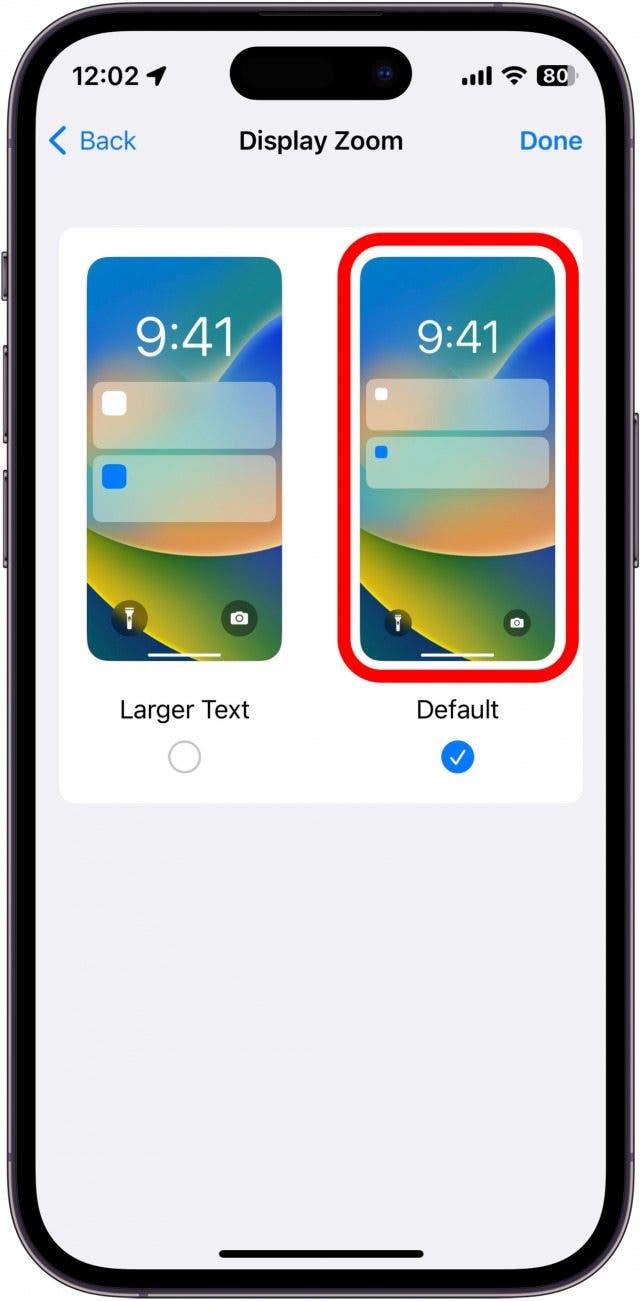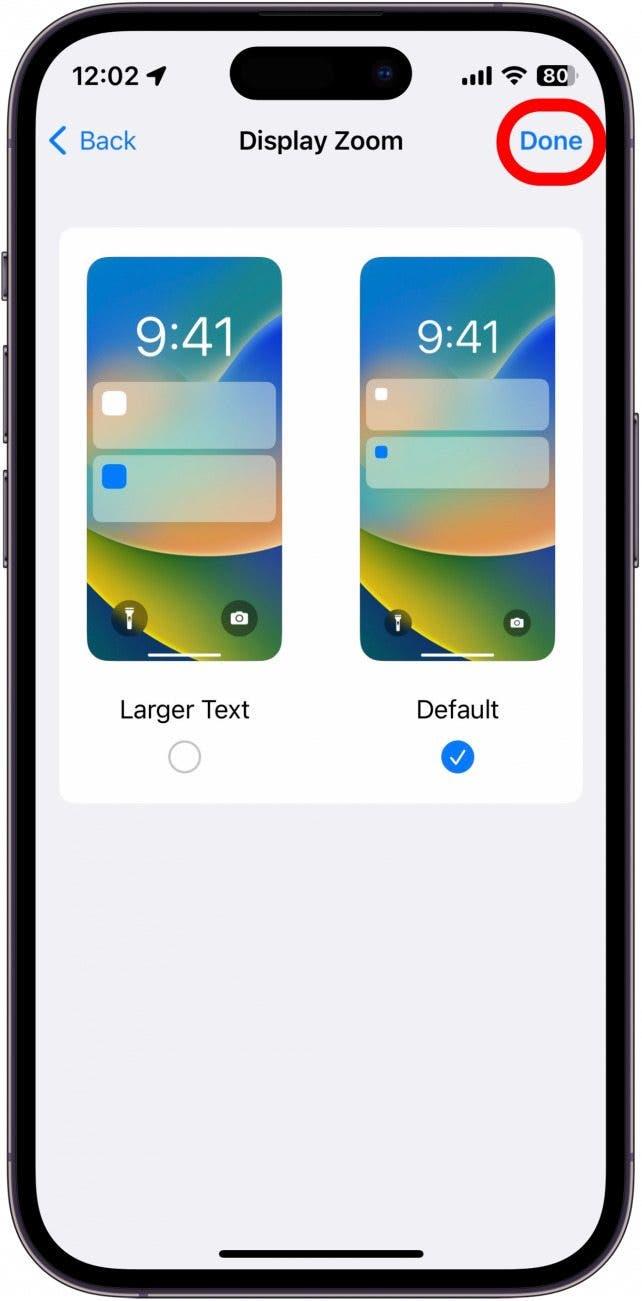Met de release van iOS 16 heeft de iPhone nu enkele nieuwe aanpassingsopties als het gaat om het vergrendelscherm. Nu kunt u veel meer doen dan alleen uw eigen behang kiezen. U kunt widgets toevoegen aan uw vergrendelscherm en zelfs het uiterlijk van de klok wijzigen. Hier leest u hoe u het kloklettertype op uw iPhone kunt wijzigen.
Hoe u het tijdstip op de iPhone kunt wijzigen
Het aanpassen van uw vergrendelingsscherm is nog nooit zo eenvoudig geweest op de nieuwste versie van iOS. Of u nu widgets toevoegen of aanpassing Uw klok, u kunt het vergrendelscherm van uw iPhone uniek maken voor u en uw persoonlijkheid. Voor meer iPhone -aanpassingstips en -trucs, zorg ervoor dat u aanmelden voor onze vrije punt van de dag nieuwsbrief. Laten we nu aan de slag gaan met het wijzigen van het kloklettertype op iOS 16 & Nieuwer:
- Tik op uw vergrendelingsscherm op en houd elke lege ruimte vast.

- Tik op aanpassen . Als u nog geen aangepast vergrendelingsscherm hebt gemaakt, kan u worden gevraagd om een nieuwe maken .

- Tik op vergrendelscherm .

- Tik op de klok .

- Hier kunt u het lettertype kiezen dat u het leukst vindt.

- U kunt tikken op het pictogram Globe om andere lettertype -stijlen te zien.

- U kunt ook een kleur voor uw klok kiezen.

- Als u naar het einde van de beschikbare kleuren bladert, kunt u op het kleurenwiel tikken om een aangepaste kleur te kiezen.

- U kunt een kleurenrooster, spectrum of schuifregelaars gebruiken om de gewenste kleur te selecteren.

- U kunt ook het pictogram Paint Dropper tikken om een kleur uit uw behang te kiezen, zodat de kleur van de klok beter overeenkomt.

- Sommige kleuren hebben ook een schuifregelaar om te kiezen hoe licht of donker u de kleur wilt maken.

- Nadat u een lettertype en kleur hebt geselecteerd waarmee u tevreden bent, tikt u op de x of de achtergrond om het menu te sluiten.

- Tik klaar in de rechterbovenhoek van uw scherm om uw kloklettertype op te slaan.

Opmerking : Elke kleur die u voor de klok kiest, is ook van toepassing op eventuele widgets op uw vergrendelingsscherm.
Dat is hoe je het kloklettertype op je iPhone kunt wijzigen. Nu kunt u het lettertype op uw iPhone Lock -scherm zoveel wijzigen als u wilt! Maak aangepaste slotschermen voor verschillende focus, dagen van de week of voor het bezoeken van verschillende plaatsen. U kunt maximaal 200 aangepaste slotschermen toevoegen, dus voel je vrij om wild te worden!
Hoe u de grootte van uw klok op iPhone kunt wijzigen
Nu u weet hoe u het lettertype op uw iPhone -vergrendelscherm moet wijzigen, hoe zit het met de maat? Hoewel u eenvoudig het lettertype van uw vergrendelingsscherm kunt wijzigen, is het een ander verhaal om de grootte van het lettertype te wijzigen. Het is mogelijk om de grootte van de klok te wijzigen, maar het zal ook andere instellingen beïnvloeden. Hier leest u hoe u de lettergrootte op de iPhone kunt wijzigen:
- Open de app instellingen en tik op display & helderheid .

- Scroll naar beneden en tik op Display Zoom .

- Hier kunt u kiezen hoe groot of klein alles op uw iPhone verschijnt. grotere tekst maakt tekst over uw apparaat groter, inclusief de klokklok van de vergrendelingscherm. Het zal ook app -pictogrammen en andere UI -elementen vergroten.

- standaard is de standaard zoom, die een kleinere tekstgrootte, kleinere app -pictogrammen en een kleinere klok gebruikt.

- Zodra je tevreden bent met de Display -zoom die je hebt gekozen, tik op klaar om je wijzigingen op te slaan.

Opmerking : je display -zoom wijzigen, vereist dat je je iPhone opnieuw start om van kracht te worden.
Dit is slechts een manier om de lettergrootte op uw iPhone te vergroten. Als u de lettergrootte van uw iPhone-lettertype wijzigt zonder te wijzigen zonder te wijzigen De display zoom, u kunt dat ook doen, hoewel dit geen invloed heeft op de grootte van de vergrendelingsscherm. Ontdek vervolgens wat je moet doen als je Diepte-effect Werkt niet!